修复 OS X El Capitan 中的 Wi-Fi 问题

尽管 Apple 已在很大程度上解决了某些使用先前 OS X 版本的 Mac 中一直存在的 Wi-Fi 问题,但一些使用 OS X El Capitan 的用户在更新到最新的 OS X 版本后可能会遇到无线网络问题。 Wi-Fi 问题通常表现为连接中断或速度异常缓慢,好消息是它们通常很容易解决。
对于在 OS X El Capitan 中遇到 wi-fi 连接问题的大多数 Mac 用户,只需放弃旧的首选项文件,然后使用自定义 DNS 设置创建新的网络位置,更改 MTU 就足以解决任何 wi-他们可能遇到的问题。这是一个多步骤的过程,但不是特别困难。
您将删除一些系统级首选项文件并创建一个新的网络位置。在开始之前,您应该使用 Time Machine 启动并完成 Mac 备份。不要跳过备份。
在 OS X 中删除现有的 Wi-Fi 偏好以重新开始
- 在您的桌面上创建一个名为“wifi prefs backup”或其他明显名称的新文件夹
- 通过 OS X 右上角的菜单项关闭 Wi-Fi
- 转到 Finder(Dock 中的笑脸图标),然后按 Command+Shift+G 调出“转到文件夹”命令,准确选择以下路径:
- 按回车键转到该文件夹,然后找到并选择以下文件:
- 将所有这些文件移动到您在桌面上第 1 步中创建的文件夹中(如果您有信心也可以删除它们并进行了备份)
- 重启 Mac
- 再次从 OS X 右上角的无线网络菜单中打开 Wi-Fi
/Library/Preferences/SystemConfiguration/
com.apple.airport.preferences.plist com.apple.network.identification.plist
com.apple.wifi.message-tracer.plist
NetworkInterfaces.plist
preferences.plist
如果您的 Wi-Fi 现在可以正常工作,那太好了,但是对于大多数用户来说,您还没有完全完成!现在您需要创建一个新的自定义网络位置。
使用自定义 DNS 创建新的 Wi-Fi 网络位置
- 退出所有正在使用 Wi-Fi 或网络(Chrome、Safari、Mail 等)的打开应用
- 转到 Apple 菜单并选择“系统偏好设置”
- 选择“网络”控制面板,然后从左侧列表中选择 Wi-Fi
- 单击“位置”菜单并选择“编辑位置”,然后单击 [+] 加号按钮创建一个新位置,为新位置起一个易于识别的名称,例如“修复我的 WiFi”,然后单击“完成”以添加它
- 在“网络名称”旁边加入 Wi-Fi 网络并像往常一样使用路由器密码进行身份验证
- 接下来,选择“网络”偏好设置下角的“高级”按钮,然后转到“TCP/IP”选项卡,选择“续订 DHCP 租约”
- 接下来转到“DNS”选项卡,在左侧的“DNS 服务器”列表中,单击 [+] 加号按钮添加新的 DNS 服务器* – 我使用 8.8.8.8 和 8.8.4.4 作为 Google DNS但你可以选择任何你想要的
- 接下来,选择“硬件”选项卡,然后在“配置”旁边选择“手动”
- 将“MTU”更改为“自定义”并将 MTU 编号设置为 1453,然后单击“确定”
- 最后,选择“应用”按钮以设置您的网络更改
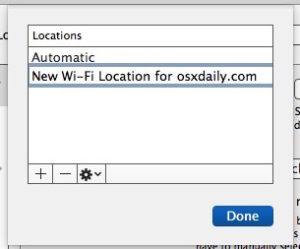



* 如果您不确定要使用什么 DNS,您可以找到适合您情况的最快 DNS 服务器使用基准测试工具。通常最快的服务器是 Google DNS 和 OpenDNS,但结果可能因地区而异。
现在,无线连接应该可以在 OS X 中完美运行,并且可以全速运行。通过在网络上导航、进行速度测试以及像往常一样使用互联网来尝试一下。
上述解决方案几乎总能解决 OS X 中的无线网络问题,尤其是在更新到新版本的系统软件或单点发布后出现的问题。
其他 Wi-Fi 故障排除提示
如果您在 OS X 10.11 或更高版本中仍然无法使用 Wi-Fi,请尝试以下操作:
- 在安全模式下重新启动 Mac,然后再次重新启动(这会转储缓存)
- 重启 Mac 连接的 Wi-Fi 路由器
- 如果有可用更新,请更新 Wi-Fi 路由器固件
- 加入 2.4GHz 网络 N 网络而不是 5GHz G 网络或 B 网络
- 重置 Mac SMC
- 极端:尝试全新安装 OS X El Capitan
- 极端:如果一切都失败了,从 OS X EL Capitan 降级到之前的版本同一台 Mac 上的 OS X 和 Time Machine
您在使用 OS X El Capitan 时遇到过 Wi-Fi 问题或速度问题吗?这是否为您解决了这些问题?在评论中让我们知道,或者如果您有其他解决方案,也请告诉我们!
